Dibangunkan dan dikendalikan oleh Oracle, VirtualBox adalah hypervisor sumber terbuka pelbagai platform yang membolehkan kami menjalankan beberapa mesin maya sebagai sistem operasi tetamu pada satu hos. VirtualBox lebih kerap digunakan untuk tujuan pengujian dan pembangunan.
VirtualBox boleh dipasang di Linux Mint 20 dari repositori standard dan repositori VirtualBox rasmi Oracle.
Memasang VirtualBox pada Linux Mint 20 dari repositori standard
Oleh kerana VirtualBox adalah alat sumber yang popular dan terbuka, ia termasuk dalam repositori standard Linux Mint 20. Nyalakan terminal dan kemas kini cache yang sesuai kerana disyorkan untuk melakukannya sebelum memasang aplikasi baru:
$ sudo apt kemas kini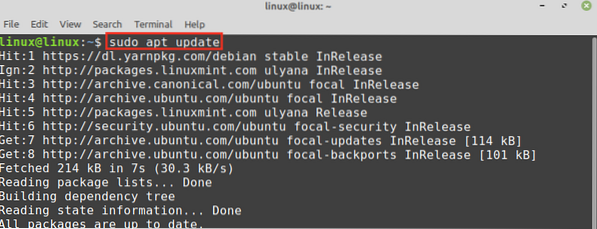
Seterusnya, pasang VirtualBox dan pek pelanjutan dengan arahan:
$ sudo apt pasang virtualbox-ext-pack virtualbox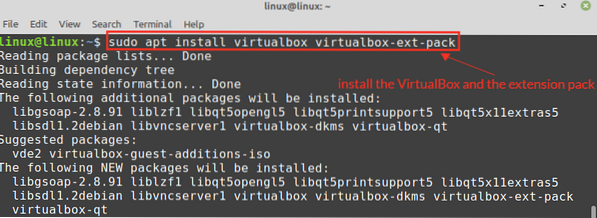
Tekan 'y' untuk terus memasang VirtualBox.

Semasa memasang VirtualBox, anda akan melihat Lesen Penggunaan dan Penilaian Peribadi VirtualBox (PEUL). Baca perjanjian lesen dengan teliti, pilih 'OK' dan tekan kekunci enter.
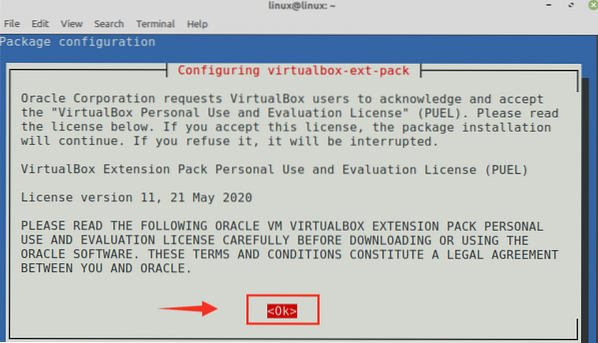
Sekiranya anda menerima syarat lesen PUB VirtualBox, pilih 'Ya' dan tekan kekunci enter.
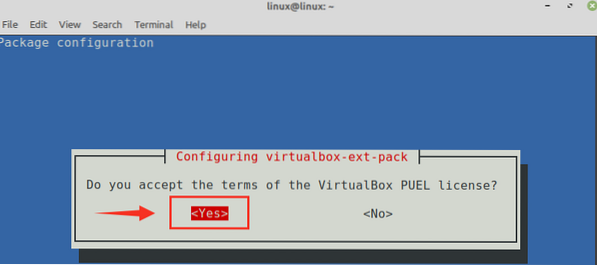
VirtualBox akan berjaya dipasang pada sistem Linux Mint 20 anda.
Untuk mengesahkan pemasangan, klik pada Menu Aplikasi dan cari VirtualBox. Anda akan menemui aplikasi VirtualBox di Menu Aplikasi.
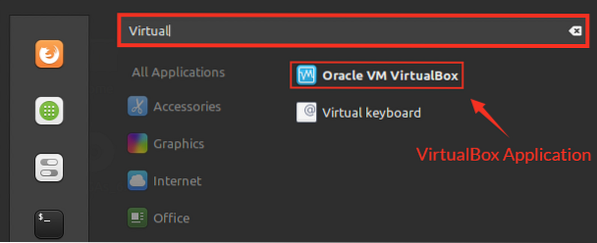
Memasang VirtualBox pada Linux Mint 20 dari repositori Oracle
Semasa menulis catatan ini, versi terbaru VirtualBox adalah 6.1.
Selesaikan langkah-langkah berikut untuk memasang VirtualBox pada Linux Mint 20 dari repositori Oracle:
Langkah 1: Import kekunci VirtualBox
Nyalakan terminal dan import kunci awam Oracle VirtualBox pada sistem Linux Mint 20 anda menggunakan arahan:
$ wget -q https: // www.kotak maya.org / muat turun / oracle_vbox_2016.asc -O- | sudo apt-key tambah -
Perintah yang diberikan di atas memerlukan hak istimewa sudo, masukkan kata laluan sudo, dan kunci akan berjaya diimport. 'OK' mengesahkan bahawa kunci diimport.
Langkah 2: Tambahkan repositori VirtualBox
Seterusnya, tambahkan repositori VirtualBox ke sistem Linux Mint 20 anda:
$ echo "deb [arch = amd64] http: // muat turun.kotak maya.org / virtualbox / debian fokal contrib "| sudo tee / etc / apt / sumber.senarai.d / kotak maya.senarai
Langkah 3: Pasang VirtualBox
Pertama, kemas kini senarai apt dengan arahan:
$ sudo apt kemas kini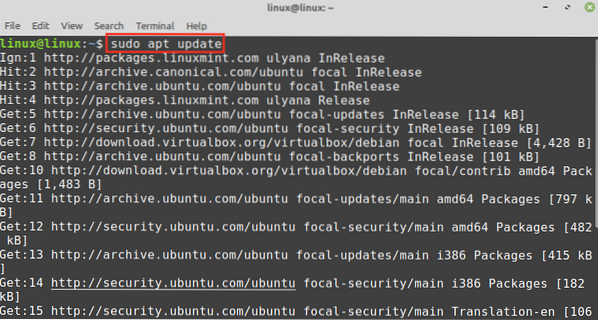
Sekarang, pasang VirtualBox dengan arahan:
$ sudo apt pasang virtualbox-6.1
Tekan 'y' untuk terus memasang VirtualBox.

VirtualBox akan dipasang pada sistem anda.
Setelah VirtualBox dipasang, sahkan pemasangan VirtualBox dengan arahan:
$ sudo systemctl status vboxdrv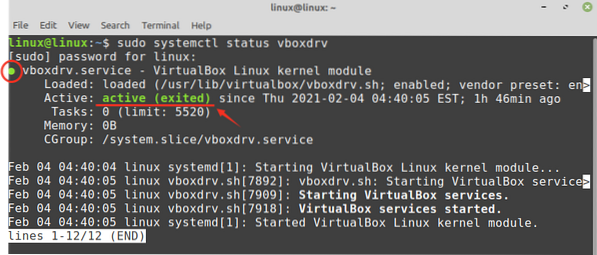
Perintah yang diberikan di atas memeriksa status perkhidmatan modul VirtualBox Linux Kernel. Output menunjukkan bahawa VirtualBox berjaya dipasang, dan perkhidmatan ini aktif.
Bermula dengan VirtualBox
Klik pada Menu Aplikasi, dan cari VirtualBox.
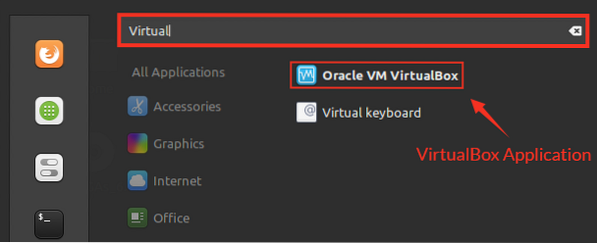
VirtualBox siap digunakan.
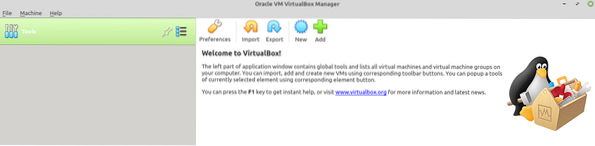
Kesimpulannya
Catatan ini telah mengetahui mengenai pemasangan VirtualBox pada Linux Mint 20 dari repositori standard Linux Mint 20 dan repositori rasmi Oracle. VirtualBox adalah hypervisor yang membolehkan kita menjalankan banyak mesin maya pada mesin hos tunggal secara serentak. Ia direka dan dikendalikan oleh Oracle.
 Phenquestions
Phenquestions


